Bàn phím cũng là nơi kết nối người dùng với màn hình máy tính tuy nhiên vẫn còn nhiều bạn chưa biết cách tận dụng hết công dụng của bàn phím mà phải tìm cách bằng những thao tác phức tạp. tạp chất mất nhiều thời gian. Vì vậy hôm nay mình sẽ hướng dẫn cách sử dụng bàn phím laptop Asus đúng cách. Mời các bạn cùng theo dõi.
1. Các phím chức năng của Laptop Asus

Phía trên bàn phím của laptop asus là dãy phím F1- F12 Mặt trên dùng để thực hiện một tác vụ cụ thể như hỗ trợ tăng giảm độ sáng màn hình hoặc tăng giảm âm lượng hoặc tắt màn hình máy tính.
Nếu bạn muốn sử dụng các phím này nhưng không biết chức năng cụ thể của từng phím thì có thể thử ấn đồng thời phím chức năng Fn và từng phím một hoặc có thể xem hình in trên phím. Cũng có thể biết kết quả của các phím.
2. Tắt chuột cảm ứng laptop Asus bằng phím tắt

Trên bàn phím của mỗi Laptop đều có các phím tắt dùng để bật và tắt bàn di chuột trên Bàn di chuột, thường là tổ hợp các phím. Fn + F8 Bất cứ điều gì hoặc chỉ phím F nhưng đối với Laptop Asus, bạn sử dụng tổ hợp phím đồng thời Fn + F9 sau đó chuột bị tắt.
Tìm hiểu thêm Cách tắt mở chuột cảm ứng trên Laptop Asus
3. Cách sử dụng bàn phím ảo Laptop Asus

Trong trường hợp bàn phím laptop asus của bạn gặp sự cố không sử dụng được thì bạn cũng có thể sử dụng bàn phím ảo đã được tích hợp sẵn trên hệ điều hành windows 7. Bạn rê chuột vào biểu tượng Khởi đầu góc dưới bên phải bên trái của màn hình và tìm kiếm Bảng điều khiển trong thanh công cụ và nhấp vào Bảng điều khiển, sau đó chọn Dễ dàng truy cập trung tâm. Tiếp theo, nhấn vào Start On-Screen Keyboard để có thể sử dụng bàn phím. Bạn cũng có thể mở nhanh bằng bàn phím ảo của máy tính laptop Asus bằng cách nhấn đồng thời tổ hợp phím Windows + U.
4. Các trường hợp đặc biệt
Bàn phím của laptop asus hiện nay được thiết kế nổi và còn có một lớp nhựa dùng để che chắn rãnh phím nên bụi cũng sẽ hạn chế và ít bị lọt vào máy hơn.

– Nếu laptop Asus của bạn hoặc một phần mềm nào đó đang sử dụng bị đơ thì bạn sử dụng tổ hợp phím Ctrl + Alt + Del.
– Nếu khi bấm phím số mà màn hình máy tính hiển thị dòng chữ thì rất có thể do máy tính của bạn cài đặt hệ điều hành Windows ở chế độ gõ tiếng Việt. Trường hợp này bạn chỉ cần vào phần Setting hiển thị ở trên Start và đổi sang tiếng Anh hoặc bạn cũng có thể thực hiện khi bấm tổ hợp phím chức năng Fn + số cần gõ. và sử dụng ứng dụng dùng để gõ Unikey.
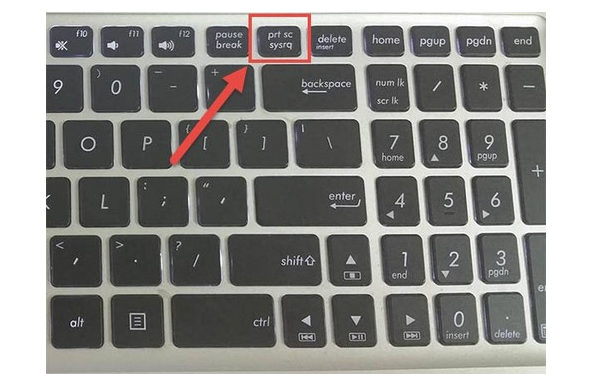
– Chụp ảnh màn hình máy tính, bạn sử dụng phím In màn hình Phía trên bàn phím nếu bạn muốn lưu thì vào công cụ vẽ và sử dụng Ctrl + V để dán ảnh rồi bấm Lưu.
5. Bật tắt đèn nền Laptop Asus
Cách bật đèn trên bàn phím laptop Asus được thực hiện như sau:

– Nhấn tổ hợp phím Fn + F4 để có thể tăng độ sáng của bàn phím máy tính ASUS
– Bấm vào tổ hợp phím Fn + F3 để giảm độ sáng của bàn phím laptop asus

– Nếu bạn muốn nó tự động, hãy bấm phím Fn + A thì lúc này bàn phím của laptop asus sẽ ở chế độ tự động bật đèn.
Sử dụng laptop asus bạn cũng có thể tự động điều chỉnh độ sáng. Khi bạn điều chỉnh độ sáng của bàn phím, nó sẽ hiển thị trên màn hình của Laptop asus sẽ có biểu tượng thông báo cho người dùng.
cách bật và bật đèn bàn phím laptop asus không sáng
6. Làm sạch bàn phím Asus
Bộ vệ sinh bàn phím laptop Asus kèm theo máy hút bụi mini sẽ rất hữu ích cho các bạn thường xuyên làm việc trong môi trường ô nhiễm, nhiều khói bụi.

Bạn cũng có thể dùng tăm bông để vệ sinh đáy nút bàn phím laptop Asus hoặc dùng tăm bông để lau bụi bẩn trên bàn phím laptop Asus khi sử dụng quá lâu và dùng khăn thấm nước nhẹ. tưới một ít nước để làm sạch các khe hở của bàn phím. Bạn cũng có thể làm sạch bàn phím bằng cách dùng cồn nhúng vào khăn mềm hoặc tăm bông để lau bên ngoài máy tính. Và tốt nhất bạn nên trang bị thêm miếng lót bàn phím cho máy để tránh làm rơi thức ăn, nước vào bàn phím gây khó vệ sinh sau này.
Cho bạn tham khảo cách vệ sinh bàn phím màn hình Laptop Asus đúng cách khi gặp tình trạng lỗi này.
Như vậy Máy Tính Vinh đã hướng dẫn các bạn cách sử dụng bàn phím laptop Asus đúng cách. Hi vọng với những chia sẻ này bạn sẽ thấy sử dụng máy tính dễ dàng hơn.
02363.663.333
99 – 101 Hàm Nghi, Đà Nẵng
Cơ sở 2: 133 – 135 Hàm Nghi, Đà Nẵng
‘); }

